先普及一个概念,什么是 POD(Print On Demand)?
POD ,按需打印,是一种 按订单生产 的商业模式。
主要特点:
无需囤货:不需要提前印制大量库存。
下单后才生产:当顾客在网站下单后,产品才被印制、包装并直接发货。
常见产品类型:
T恤、卫衣、帽子、马克杯、手机壳、抱枕、帆布袋、毯子、宠物等
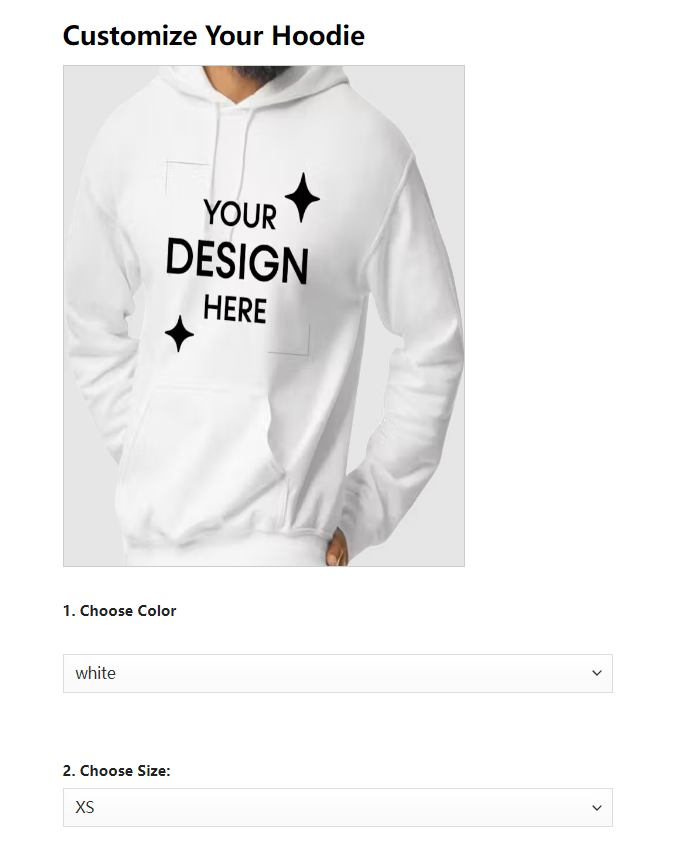
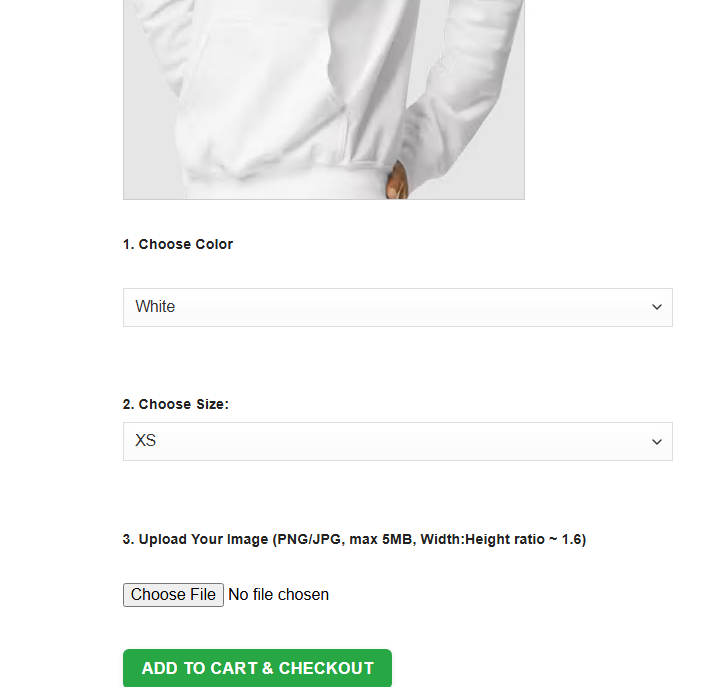
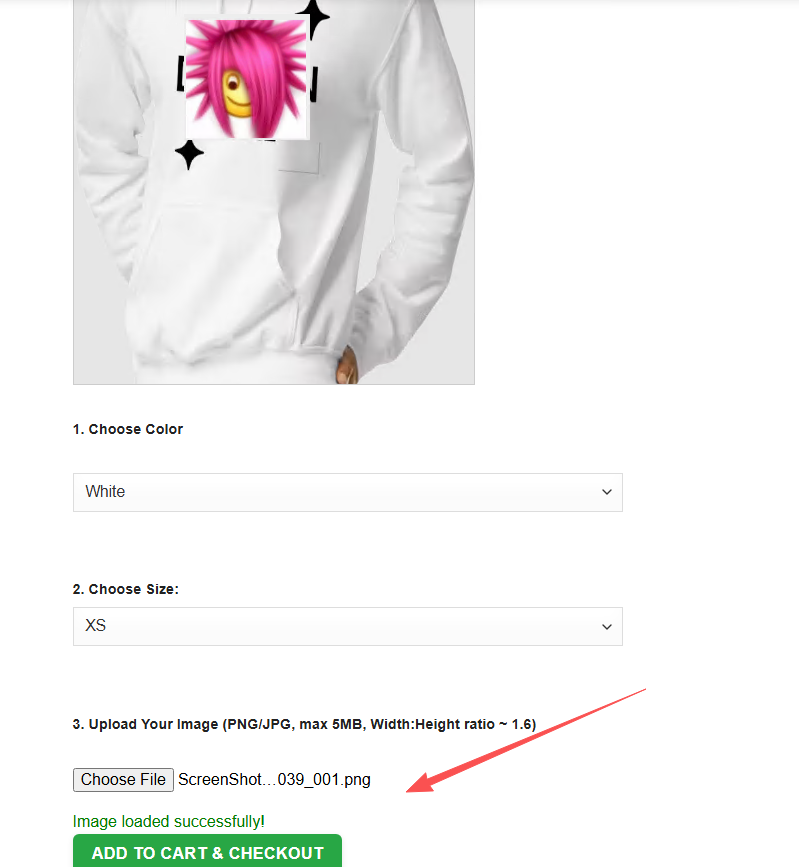
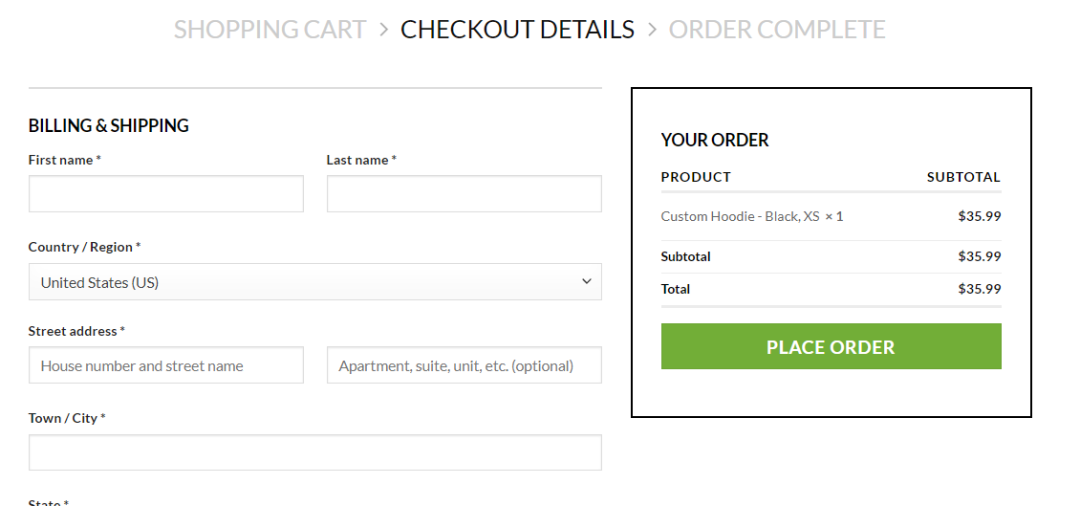
<script>document.addEventListener('DOMContentLoaded', function() {const canvas = document.getElementById('hoodiePreview');const ctx = canvas.getContext('2d');const colorSelect = document.getElementById('hoodieColor');const uploadStatus = document.getElementById('uploadStatus');let templateImage = new Image();let userImage = new Image();let userImageUploaded = false;//function loadTemplate() {templateImage.src = `/uploads/hoodie-template-${colorSelect.value}.jpg`;templateImage.onload = drawCanvas;}colorSelect.addEventListener('change', loadTemplate);//document.getElementById('customImage').addEventListener('change', function() {const file = this.files[0];if (!file) return;if (file.size > 5*1024*1024) {alert("Image too large! Max 5MB.");return;}uploadStatus.style.color = 'blue';uploadStatus.textContent = 'Uploading...';const reader = new FileReader();reader.onload = function(e) {userImage.src = e.target.result;userImage.onload = function() {drawCanvas();userImageUploaded = true;uploadStatus.style.color = 'green';uploadStatus.textContent = 'Image loaded successfully!';};};reader.readAsDataURL(file);});// Canvasfunction drawCanvas() {if (!templateImage.complete) return;ctx.clearRect(0, 0, canvas.width, canvas.height);ctx.drawImage(templateImage, 0, 0, canvas.width, canvas.height);if (userImage.src) {const x = 110, y = 130, w = 126, h = 126;ctx.drawImage(userImage, x, y, w, h);}}// Add to Cart & Checkoutdocument.getElementById('customAddToCart').addEventListener('click', function() {if (!userImageUploaded) {alert("Please upload your image first.");return;}const color = document.getElementById('hoodieColor').value;const size = document.getElementById('hoodieSize').value;const finalImage = canvas.toDataURL('image/png');fetch('<?php echo admin_url("admin-ajax.php"); ?>', {method: 'POST',body: new URLSearchParams({action: 'add_custom_hoodie_to_cart',product_id: 12345,color: color,size: size,image_data: finalImage})}).then(res => res.json()).then(data => {if(data.success){window.location.href = data.data.checkout_url;} else {alert('Failed to add to cart: '+data.data.message);}}).catch(err => alert('AJAX error'));});//loadTemplate();});</script>
文章为作者独立观点,不代表DLZ123立场。如有侵权,请联系我们。( 版权为作者所有,如需转载,请联系作者 )

网站运营至今,离不开小伙伴们的支持。 为了给小伙伴们提供一个互相交流的平台和资源的对接,特地开通了独立站交流群。
群里有不少运营大神,不时会分享一些运营技巧,更有一些资源收藏爱好者不时分享一些优质的学习资料。
现在可以扫码进群,备注【加群】。 ( 群完全免费,不广告不卖课!)
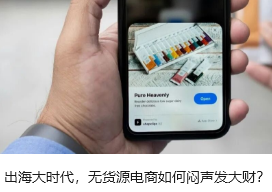



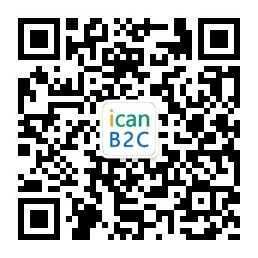
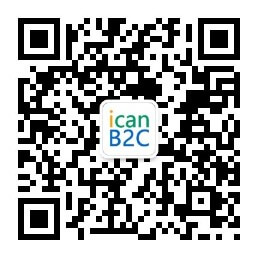

发表评论 取消回复